第12步 - 调整
减淡和加深,特别是龙后,我加入了一些调整层来得到最终的色彩效果,我想。
我开始使用一个默认的频谱渐变映射集软灯条在15%的时间还不如剪贴蒙版,因为我想会影响到整个画布。
我还使用了烟雾图片在屏幕上添加一些烟雾。
我用色相/饱和度,彩色的烟雾,使之适合我希望的颜色(黄,右,左 - 蓝色),
但是这取决于你,白色的烟雾看起来也不错。
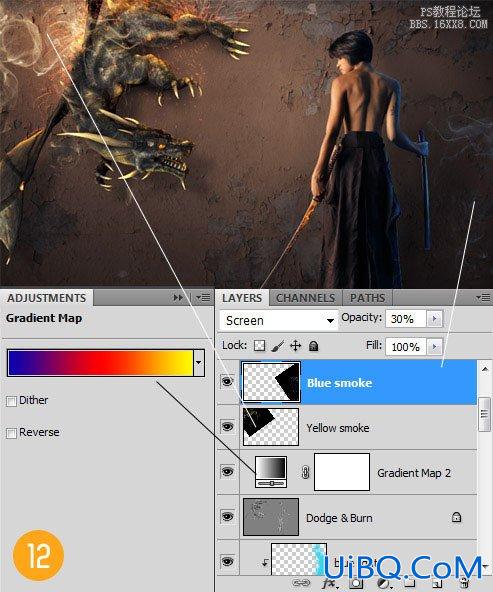
步骤13 - 彩色化
为了提高我是说有关的双色调效果,我创建一个新层,并设置它的混合模式为颜色减淡,并绘有一个大的软刷来创建你看到下面的图片的色彩效果。
当使用颜色减淡混合模式,使用暗色调,否则出来的灯光效果太亮。
试验和错误,直到你找到合适的亮度值。我用35%的不透明度,因为我不想过于饱和的颜色。
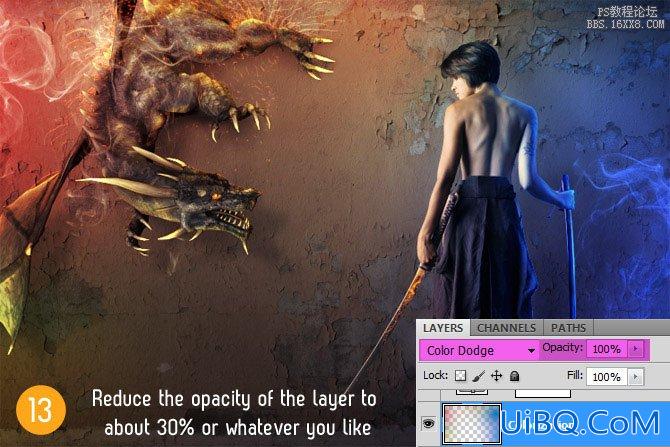
第14步
最后的调整层是一个色阶调整到略微增加的亮点,并在更加突出的龙火。
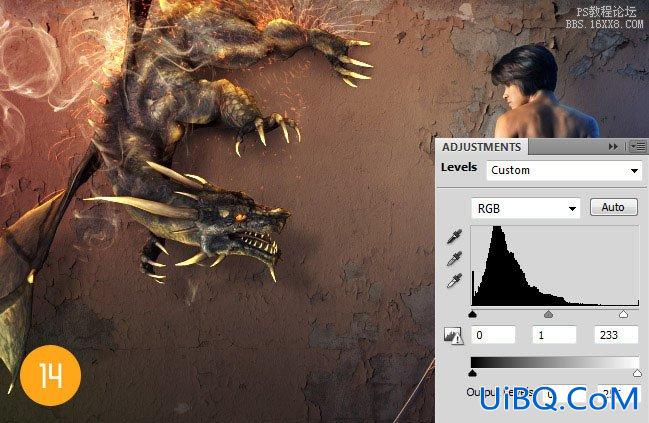
最终结果!

我希望你喜欢这个教程。如果你说:“谢谢你,最好的办法&rdq优艾设计网_PS滤镜特效教程实例uo;,就是要分享这篇文章。
感谢您的支持!








 加载中,请稍侯......
加载中,请稍侯......
精彩评论